
Мазмұны:
- Автор John Day [email protected].
- Public 2024-01-30 10:23.
- Соңғы өзгертілген 2025-01-23 14:50.



Қазіргі уақытта әлем коронавирустық пандемия жағдайында және басқа да көптеген елдер сияқты Үндістанда да құлыптаулы, сондықтан мен елдің Corona статистикасын нақты уақытта жаңартып отыратын IoT дисплейін жасау туралы идея алдым. Мен Үндістан деректерін беретін API қолданамын, бірақ сіз кодты аздап өзгерте отырып, кез келген API қолдана аласыз.
1 -қадам: Қажетті заттар


IoT дисплейін жасау үшін сізге қажет нәрселер:
- NodeMCU (ESP8266)
- 16x2 СКД модулі (I2C)
- Нан тақтасы (міндетті емес)
- Кейбір сымдар/ секіргіштер
- USB кабелі
2 -қадам: Қосылымдар



Қосылымдар өте оңай. Қосылу үшін тек 4 сым бар. Сіз оған esp8266 орналастыру үшін тақтаны қолдана аласыз, содан кейін СКД модуліне қосыла аласыз немесе қосылу үшін тікелей аналықтан әйелге секіргіш сымдарды қолдана аласыз.
Қосылымдар (ESP-> СКД):
- VIN -> VCC (5В үшін)
- GND -> GND
- D2 -> SDA
- D1 -> SCL
Енді esp8266 -ды USB кабелімен компьютерге қосыңыз, енді бізге кодты жүктеу керек.
3 -қадам: кодтау

Сіздердің көпшілігіңізде бұл қалай жұмыс істейтіні туралы сұрақтарыңыз болады.
Сонымен, ол алдымен WiFi -ге қосылады, содан кейін JSON деректерін жинау үшін API -ге қосылады, содан кейін ол JSON деректерін декодтайды және сол мәндерді айнымалыға сақтайды, содан кейін СКД мәндерді көрсетеді және бұл циклде жалғасады.
Мен қолданған API - https://coronago.xyz/api/data.json, ол өз мәліметтерін https://www.covid19india.org/ сайтынан алады, ол тек Үндістанға арналған деректерді береді, бірақ басқа елдер үшін көптеген API бар., сіз кез келген API қолдана аласыз, бірақ оған HTTP арқылы кіруге болатынына көз жеткізіңіз.
Алдымен, Arduino IDE үшін ESP8266 тақта тірегін орнату керек. Бұл оқулықты орындаңыз.
Екінші нәрсе - барлық қажетті кітапханаларды орнату, оларды Arduino кітапхана менеджерінен оңай орнатуға болады.
Содан кейін кодты ашып, wifi тіркелгі деректерін өзгертіңіз және кодты жүктеңіз.
код менің GitHub репозиторийімде-https://github.com/Soumojit28/covid19-iot-display.
4 -қадам: кодты түсіндіру және басқа API қолдану

Код өте қарапайым
Бос орнату бөлігінде ол СКД модулін инициализациялайды және қосылған хабарды көрсетеді, содан кейін ол wifi желісіне қосылады.
Цикл бөлігінде ол API -ден JSON деректерін алады және оны айнымалы мәнде сақтайтын жарнамалық кодты декодтайды, содан кейін ол сериялық монитор мен СКД -де көрсетіледі.
басқа API пайдалану үшін кодтың осы жолындағы мекенжайды өзгерту керек
http.begin («https://coronago.xyz/api/data.json»); // API
API HTTP қосылымымен жұмыс істеуі керек тағы бір нәрсе, HTTPS байланысы бұл кодта жұмыс істемейді және сіз -1 қатесін аласыз.
API JSON деректерін осылайша қайтарады
{«расталды»: «1199», «белсенді»: «1068», «қалпына келді»: «102», «өлім»: «29», «соңғы жаңартылған»: «30 \/03 \/2020 15:07:25 «}
Енді келесі код JSON кодын ашады және мәндерді айнымалы мәнде сақтайды, бұл толығымен API және JSON деректеріне байланысты. Бірақ өзгерту оңай, қосымша ақпарат алу үшін осы оқулықты тексере аласыз.
StaticJsonBuffer JSONBuffer; // Жад пулы JsonObject & parsed = JSONBuffer.parseObject (пайдалы жүктеме); // Хабарды растау расталды = талданды [«расталды»]; қалпына келтірілді = талданды [«қалпына келтірілді»]; өлім = талданған [«өлім»]; current_active = талданған [«белсенді»];
Осыдан кейін код айнымалыларды сериялық мониторда және СКД -де көрсетеді.
Serial.print («расталды:»); Serial.println (расталған); Serial.print («қалпына келтірілді:»); Serial.println (қалпына келтірілді); Serial.print («currenty_active:»); Serial.println (current_active); Serial.print («өлім:»); Serial.println (өлім); if (httpCode == 200) {// деректерді lcd lcd.clear () түрінде көрсету; lcd.setCursor (0, 0); lcd.print («Расталды:»); lcd.print (расталған); lcd.setCursor (0, 1); lcd.print («Өлімдер:»); lcd.print (өлім); кешіктіру (2500); lcd.clear (); lcd.setCursor (0, 0); lcd.print («Белсенді:»); lcd.print (ағымдағы_активті); lcd.setCursor (0, 1); lcd.print («Қалпына келтірілді:»); lcd.print (қалпына келтірілді); кешіктіру (2500);
}
5 -қадам: Қорытынды
Бұл статистиканы үнемі бақылауға болатын керемет жоба, және сіз оны құлыптау жағдайында уақытты өткізу үшін жасай аласыз ба?
Егер сізге қандай да бір көмек қажет болса, сіз мені түсініктемелер арқылы сұрай аласыз немесе Github -да мәселені ашуға болады
github.com/Soumojit28/covid19-iot-display кодқа қатысты кез келген проблемалар үшін.
Рақмет сізге.
Ұсынылған:
ESP8266 мен OLED қолданатын Live Covid19 Tracker - Нақты уақыттағы Covid19 бақылау тақтасы: 4 қадам

ESP8266 мен OLED қолданатын Live Covid19 Tracker | Нақты уақыттағы Covid19 бақылау тақтасы: Techtronic Harsh веб -сайтына кіріңіз: http: //techtronicharsh.com Барлық жерде жаңа Корона вирусының (COVID19) өршуі байқалады. Әлемдегі COVID-19 сценарийін қадағалап отыру қажет болды, сондықтан үйде отырып, бұл
Pigg-O-Stat қалай қолдануға болады: 6 қадам
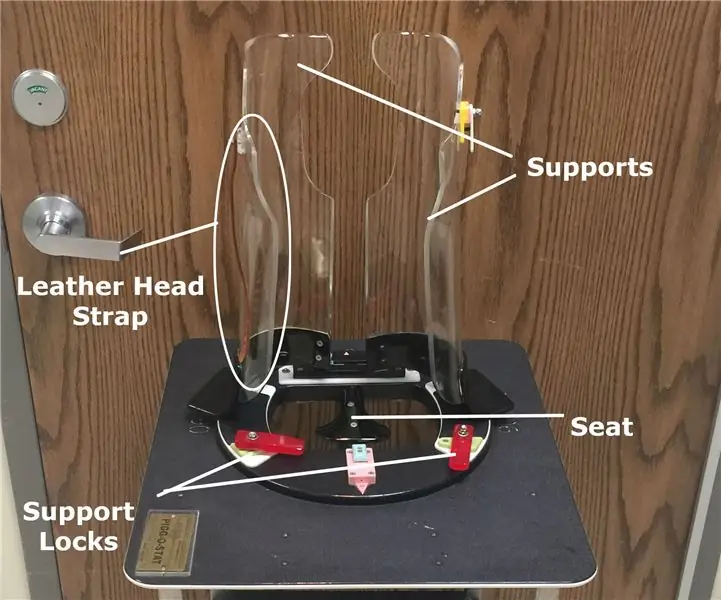
Pigg-O-Stat қалай қолдануға болады: Келесі нұсқаулықта Pigg-O-Stat-ті қалай қолдану керектігі көрсетілген. Pigg-O-Stat-бұл нәрестелік жасынан екі жасқа дейінгі балалардағы радиологиялық процедуралар кезінде қолданылатын иммобилизация құралы. Pigg-O-Stats-ты қолдану физиканың төмендеуіне әкеледі
IoT Weather Monitor электрондық қағаз дисплейі - Интернетке қосылған ESP8266: 7 қадам

IoT Weather Monitor электрондық қағаз дисплейі | Интернетке қосылған ESP8266: E-Paper дисплейі OpenWeatherMap API (WiFi арқылы) синхрондалған ауа райы туралы ақпаратты көрсетеді. Жобаның жүрегі - ESP8266/32. Сәлеметсіз бе, балалар? Akarsh мұнда CETech. Бүгін біз ауа райы мониторы болып табылатын жоба жасамақпыз
Smart-Stat: 7 қадам
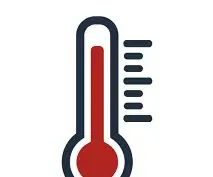
Smart-Stat: Біздің өнім жеке адамдарға кіретін және шығатын фреонның температурасын қарапайым және шынайы процесс арқылы өлшеу арқылы үйлеріндегі жылыту мен кондиционерлеу жүйесінің тиімділігін тексеруге мүмкіндік береді. Бұл ақылды құрылғы адамдарды ынталандырады
Arduino мен TFT дисплейі арқылы нақты уақытты қалай жасауға болады - 3,5 дюймдік TFT дисплейі бар Arduino Mega RTC: 4 қадам

Arduino мен TFT дисплейі көмегімен нақты уақытты қалай жасауға болады | 3,5 дюймдік TFT дисплейі бар Arduino Mega RTC: Менің Youtube каналыма кіріңіз. Кіріспе:- Бұл жазбада мен 3,5 дюймдік TFT сенсорлы СКД, Arduino Mega көмегімен «Нақты уақыттағы сағат» жасаймын. 2560 және DS3231 RTC модулі… .Бастамас бұрын… бейнесін менің YouTube каналымнан қараңыз .. Ескерту:- Егер сіз Arduin қолдансаңыз
